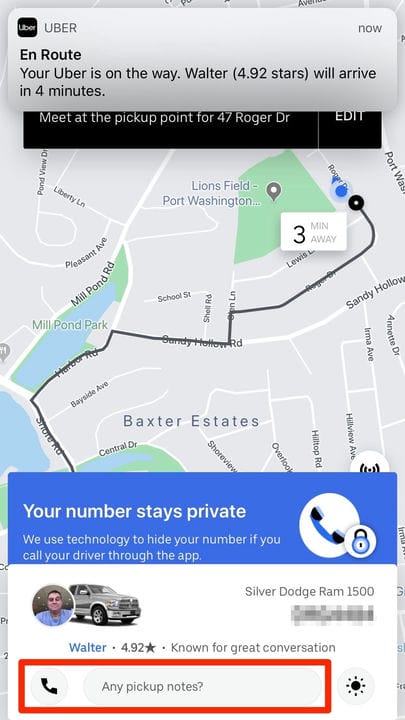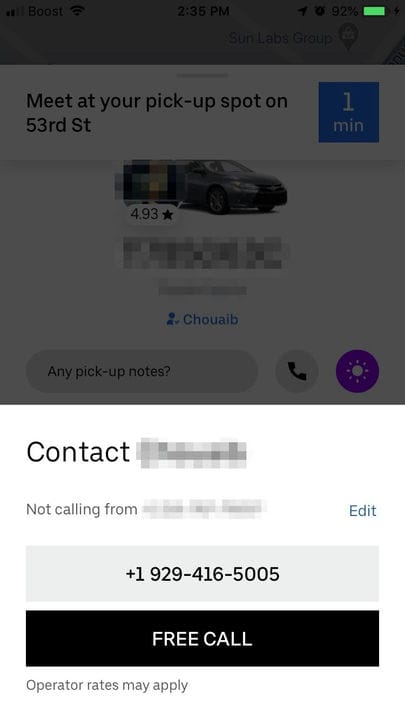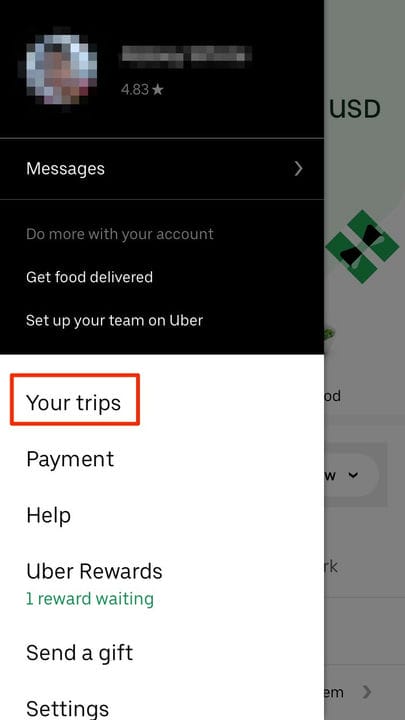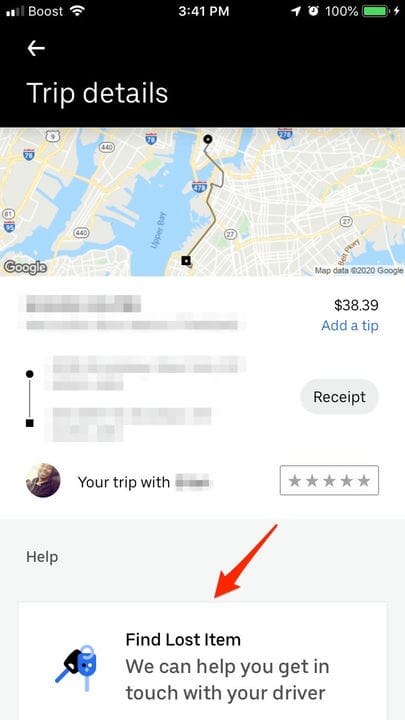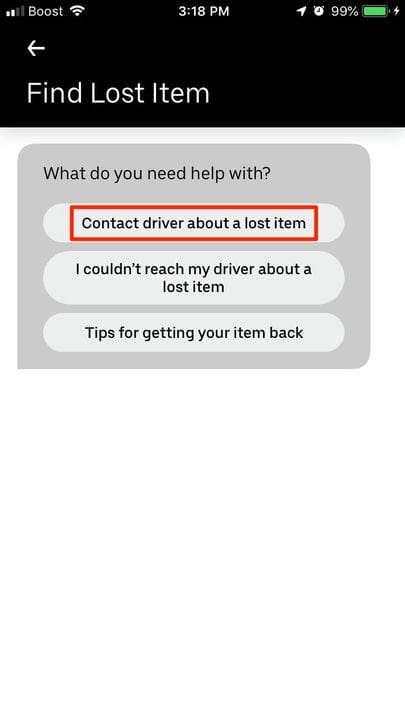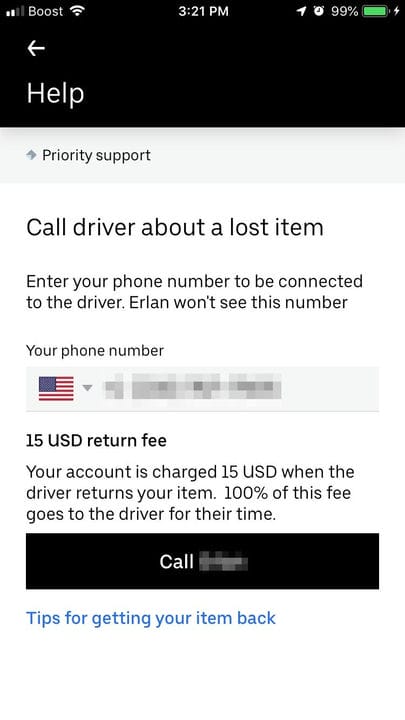Как связаться с водителем Uber до и после поездки
- Вы можете связаться с водителем Uber до или после завершения поездки.
- Вы можете отправить водителю текстовое сообщение через приложение Uber или связаться с ним по анонимному номеру телефона после того, как водитель подтвердит вашу поездку.
- Если вы оставили вещь в автомобиле, Uber позволит вам связаться с водителем, чтобы вернуть вам эту вещь.
Uber упростил поездку из любого места с помощью нескольких быстрых нажатий на телефоне. Но аспекты поездки — от организации места встречи до получения телефона, который вы, возможно, оставили в машине, — требуют, чтобы вы были на связи со своим водителем, даже если вы не находитесь лицом к лицу.
К счастью, приложение Uber предлагает несколько способов подключения до и после поездки, причем процесс одинаков как в приложении для iPhone, так и в приложении для Android.
После того, как вы подключились к водителю, вы можете отправлять ему заметки через функцию сообщений приложения или звонить ему напрямую.
И если вам нужно снова связаться с водителем Uber после завершения поездки, компания по вызову такси предлагает способ безопасно и надежно связаться с вашим водителем, чтобы получить предмет. Когда водитель возвращает вам товар, с вас будет взиматься плата в размере 15 долларов США.
Вот как связаться с водителем Uber до и после поездки.
Ознакомьтесь с продуктами, упомянутыми в этой статье:
Как связаться с водителем Uber перед посадкой
1. Запустите приложение Uber.
2. Введите пункт назначения.
3. Выберите тип автомобиля и нажмите «Подтвердить».
4. Подтвердите место получения.
5. Коснитесь нижнего меню, чтобы открыть меню поездки.
6. Чтобы отправить водителю быстрое текстовое сообщение, коснитесь «Есть заметки о получении?» бар.
Прежде чем вас заберут, вы можете связаться с водителем Uber прямо из приложения.
7. Вы можете ввести собственное сообщение или выбрать любой из заранее написанных ответов, предоставленных приложением Uber.
Большинство заранее написанных ответов основаны на общении с вашим приводом Uber после их прибытия.
8. Если вы предпочитаете звонить водителю, вы можете выбрать значок телефона.
Теперь это справа от окна обмена сообщениями приложения.
9. Это вызовет автоматически сгенерированный номер приложения для вашего водителя. Нажмите «Бесплатный вызов», а затем подтвердите вызов, чтобы связаться с ними.
Этот номер не является личным номером вашего водителя, и его следует использовать только для связи с ним, чтобы договориться о поездке или связаться с потерянным предметом.
Как связаться с Uber после поездки, чтобы сообщить о проблеме
1 Запустите приложение Uber, если оно еще не открыто на вашем телефоне.
2. Коснитесь значка меню, изображенного в виде трех сложенных горизонтальных линий в левом верхнем углу.
3. Выберите «Ваши поездки» в меню.
Это первая опция во всплывающем меню Uber.
4. Коснитесь серого поля в правом верхнем углу с надписью «Прошлые» и выберите, хотите ли вы видеть свои личные Прошлые поездки, Деловые поездки, Предстоящие поездки или Семейные поездки.
В этом меню доступны все четыре опции.
5 Прокрутите вниз и выберите поездку, на которой вы потеряли свой предмет.
6 Коснитесь поля «Найти потерянный предмет» непосредственно под сведениями о поездке.
Вы также можете обратиться в Uber по вопросам безопасности на этой странице.
7. В списке вариантов выберите «Связаться с водителем по поводу утерянного предмета».
Другие варианты включают советы о том, как вернуть товар и что делать, если вы не можете связаться с водителем.
8. Введите свой номер телефона, чтобы напрямую связаться с водителем, и нажмите «Готово».
9. Кнопка с надписью «Позвонить» и именем вашего водителя станет черной. Коснитесь ее, чтобы связаться с водителем.
Ваш номер будет анонимным для защиты вашей конфиденциальности.